万能相机苹果版下载 1.3.8 你只需要一个相机App
- 软件大小:36.4 MB
- 软件语言:简体中文
- 授权方式:免费
- 更新时间:2019/7/26
- 下载次数:126
- 软件评级:
- 软件类别:摄影美化
- 运行环境:iOS 7.0 或以上
万能相机app是美图秀秀团队旗下的一款多功能的拍照软件,在万能相机app中,用户可以使用其三大拍摄模式,进行各类的美照自拍等等,无论是拼图相机的多格拍摄功能、多张照片的独特搭配,还是特效相机的多达60多种的好看且有创意的特效,抑或是能开启七级美颜、瞬间美肤以及精致五官的自拍相机,用户都可以在这里拍出独一无二如电影大片一样的照片,喜欢拍照的朋友就一定不能错过了,而且万能相机app更是美图秀秀旗下的一款产品,所以拍照后的照片编辑美化更加无需担心,在这里,你就能随时随地拍出好看的照片,所以还在等什么?快来下载使用万能相机app吧!
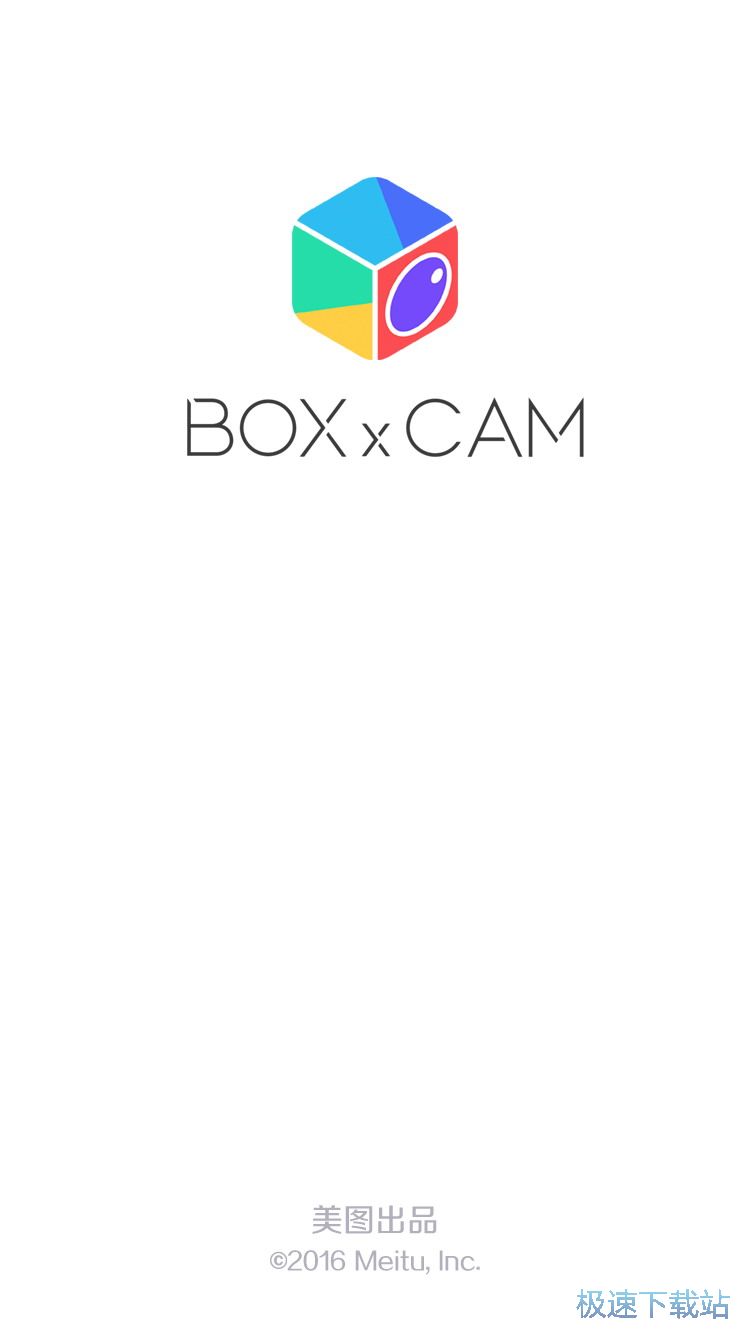
使用教程
打开【万能相机】客户端进入客户端后根据个人需要点击首页的特效相机、自拍相机、拼图相机进入拍摄页面中
点击自拍相机后即可进入到自拍相机页面中并在弹出的需要访问照相机权限框中点击允许开启拍摄权限
开启后即可进行自拍并可以点击右上角的图标来选择前置摄像头或者是后置摄像头
选择完成后即可点击上方的设置页面中并在这里可以根据个人需要点击上方的各个图标来开启或关闭对应的特效功能
而点击下方的各个数字则可以调整美颜的级别数字越大等级越高美颜效果越强
点击右下角的图标则可以选择拍摄的格式大小根据个人需要来选择1比1或4比3的拍摄规格
设置完成后即可点击下方中间的按钮开始进行自拍
拍摄完成后点击左下角的图标即可进行查看并可以在图标查看页面中点击左下角的图标来对图片进行修改
根据个人需要点击各个不同的功能进行修改并可以点击右上角的完成来保存修改
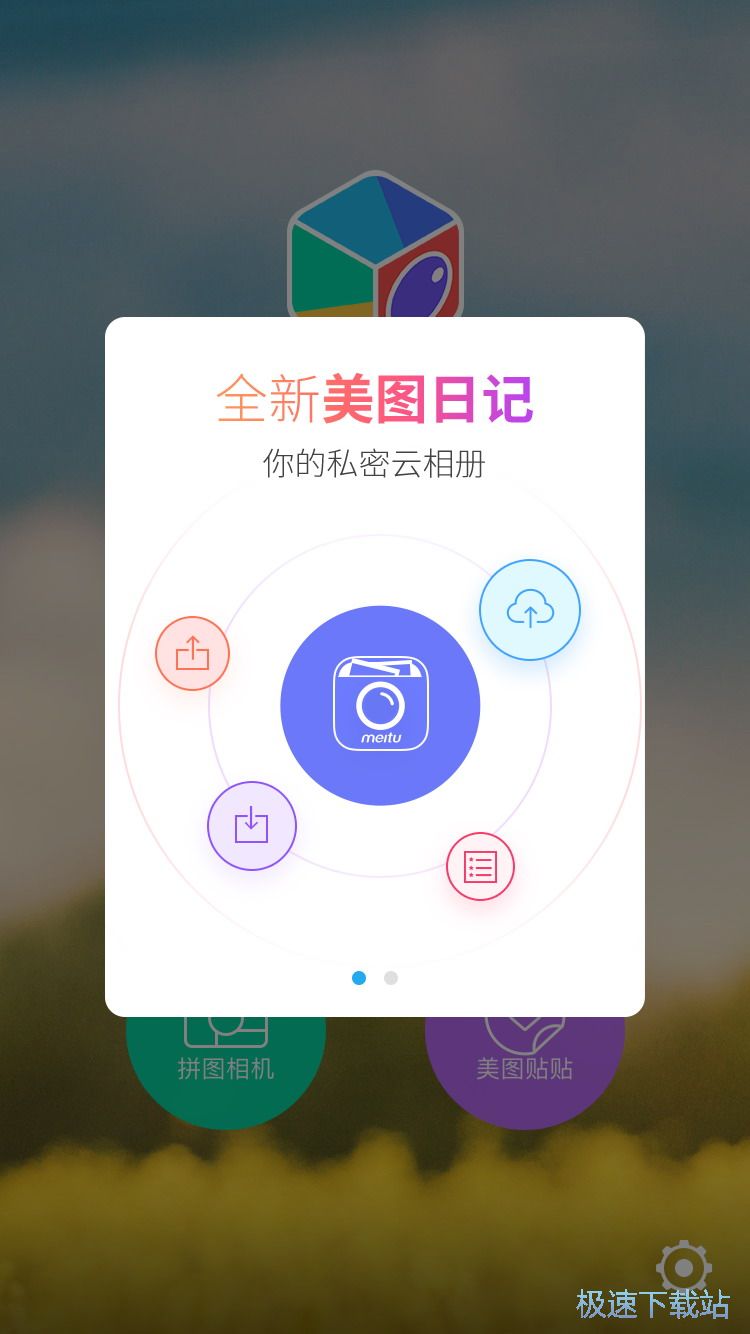
官方介绍
万能相机是美图秀秀团队最新研发的多合一拍照神器,聚合了拼图相机、特效相机、自拍相机三大拍摄模式,任何场景都能hold住!简单易用的操作、快速成像的特点,让拍照更纯粹、更简单,从此解放手机摄影!
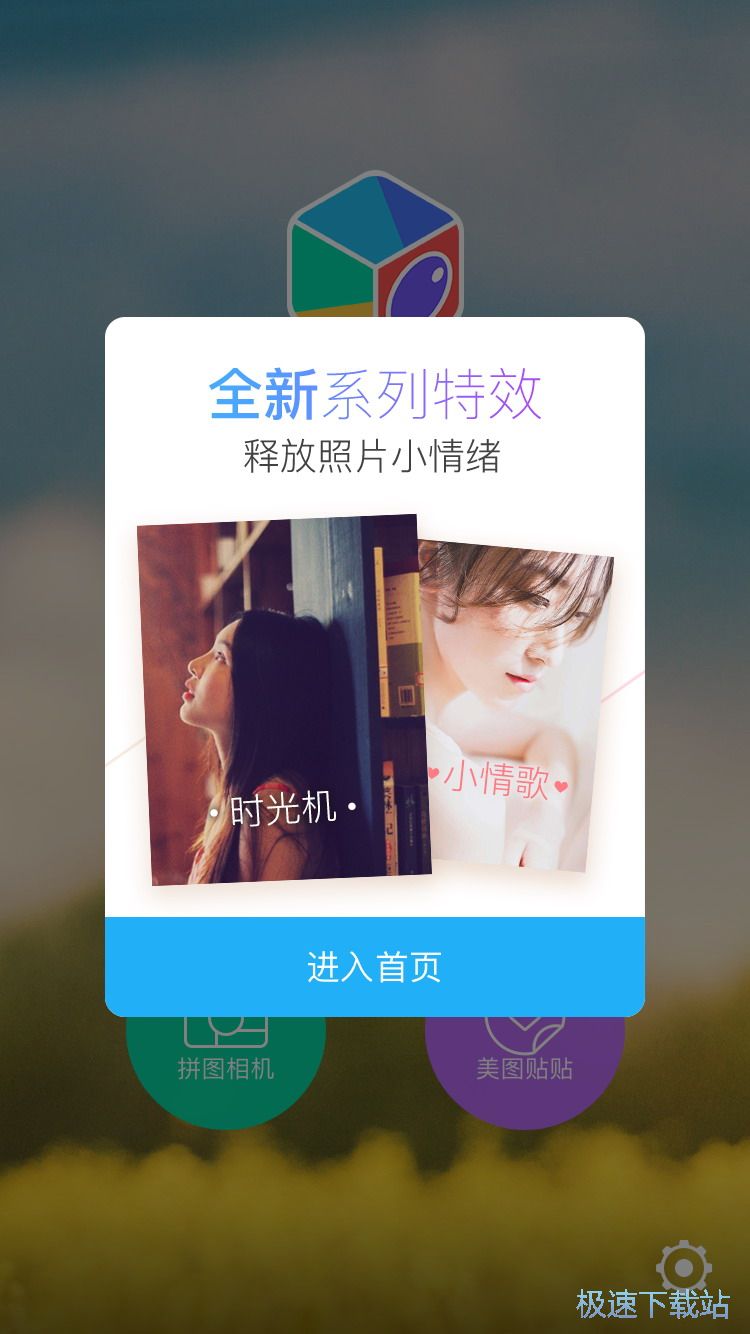
特色功能
【拼图相机 - 拼爹时代该换种拼法了】
创意又好玩的拼图相机来了!多格拍摄模式,无论是双人互动玩法,还是大头照9连拍……都能让你发现拼图的乐趣!搭配独有的快速成像技术,捕捉精彩瞬间无需等待!还有随机特效,让拼图过程充满惊喜,你的拼图就是这样与众不同!
【特效相机 - 瞬间提升手机照逼格】
由顶尖设计师打造的60+款高逼格特效,拯救手机渣画质,轻松打造独一无二的手机大片,你的照片怎么拍都有范儿!
【自拍相机 – 一拍即美超自然】
采用美图秀秀团队专业研发的美颜技术,瞬间智能美肤+精致五官,七级美颜随心设定,美颜表现力更出色,时刻展现完美的你!
万能相机无需后期的最in拍摄体验,让拍照变得更纯粹更有趣!全球领先的快速成相技术,好照片无需等待!解放手机摄影从此刻开始!

新内容
修复Bug
万能相机使用教程
打开【万能相机】客户端,进入万能相机客户端后即可在首页中查看到万能相机的三大拍摄模式,根据个人需要点击下方的特效相机、自拍相机以及拼图相机来进入相对应的相机中进行拍摄,而点击右下角的图标则可以设置拍摄后导出的照片画质以及的是否需要保存原图等等,而有需要设置前置摄像头为镜像拍摄的用户则可以在下方的镜像栏中点击右侧图标来进行开启或关闭,在设置页面中我们还可以为照片设置水印,根据个人需要点击进入并进行设置即可,设置完成后点击左上角的图标即可返回到首页中。
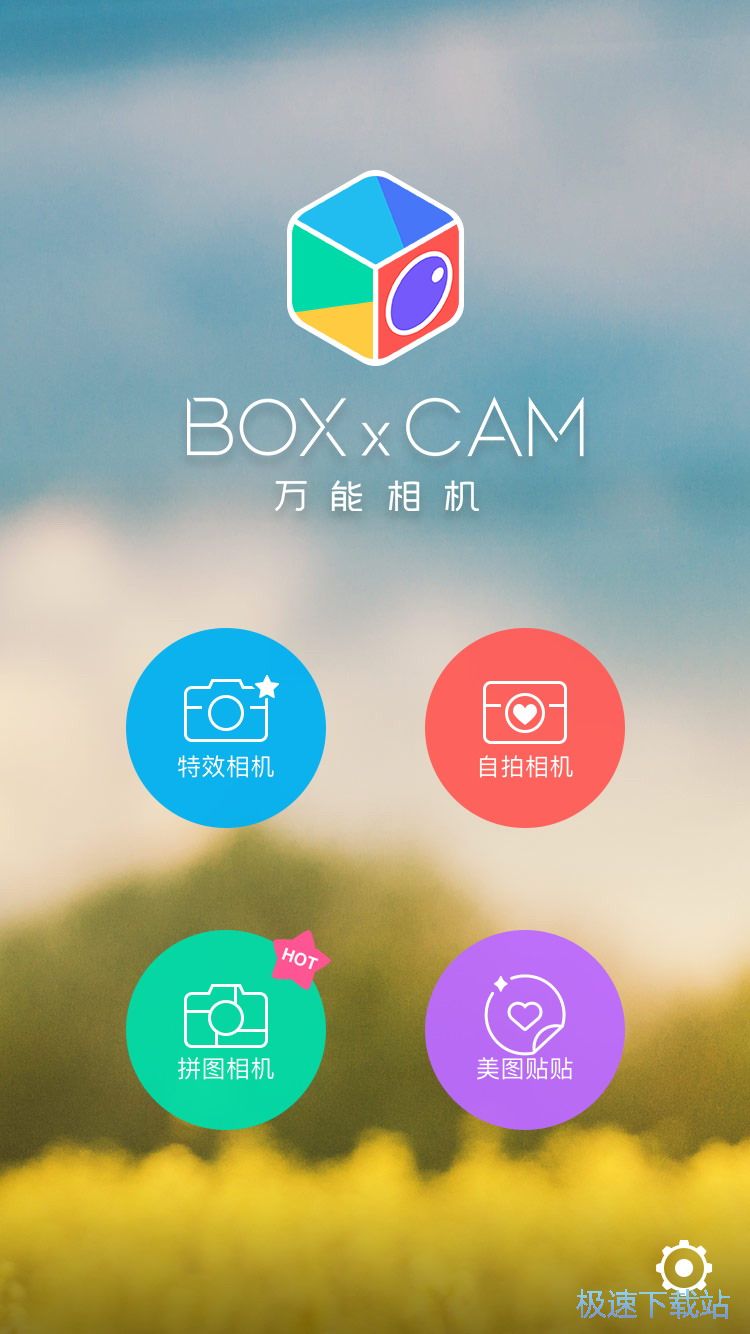
在首页中点击特效相机后即可进入特效拍摄页面中,在进入拍摄页面前我们需要先在弹出的需要访问手机摄像头的权限框中点击允许来开启拍摄权限,而没有开启权限的用户则可以在手机的设置隐私页中重新打开并可返回到拍摄页面中,权限开启后即可进入拍摄页面中,在拍摄页面中我们可以点击下方的左下方侧边的两个选项来调整背景的明暗亮度以及虚化,根据个人点击来进行开启后关闭即可,而点击右下角的图标则可以调整当前的拍摄模式规格,根据个人需要点击选择4比3的比例或者是1比1。
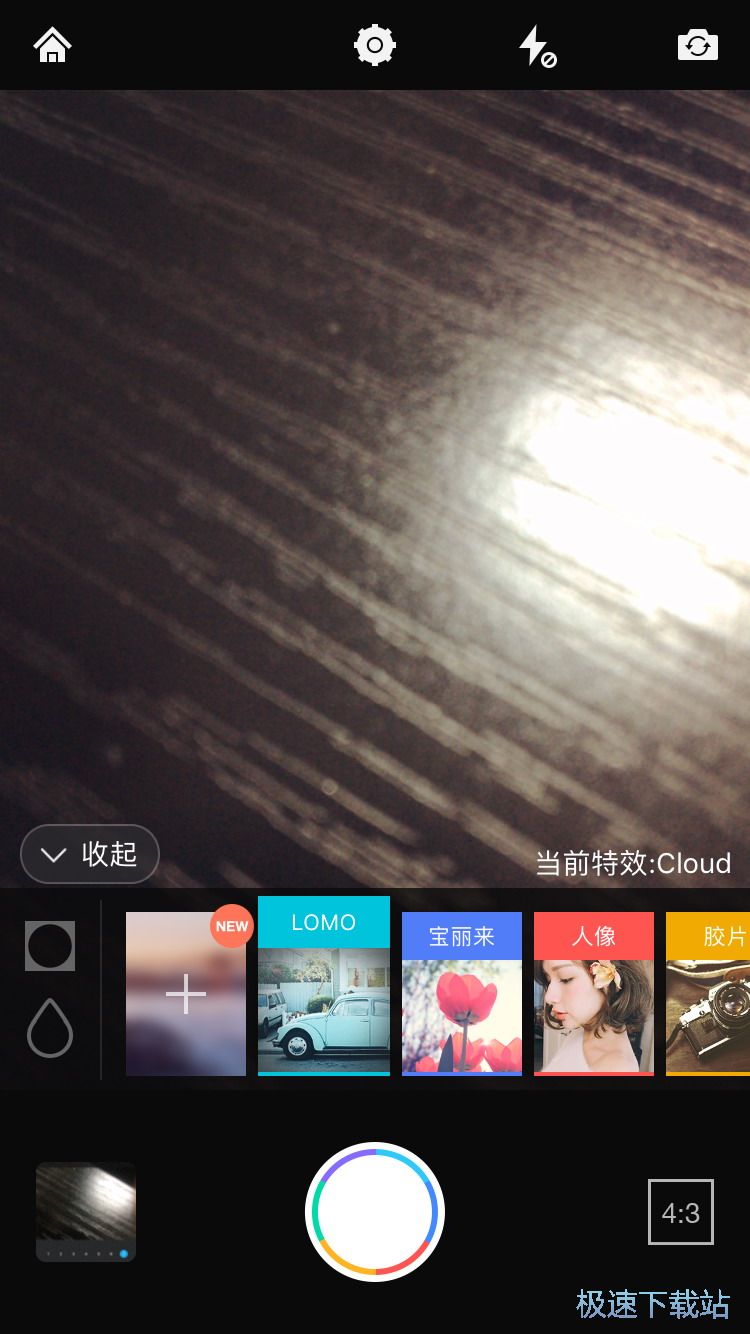
调整完成后我们可以通过左右滑动上方的屏幕来选择我们需要拍摄的滤镜,滑动自己需要的滤镜后即可完成选择,也可以通过滑动下方的滤镜列表来查看选择更多的滤镜而点击左侧的滤镜分类则可以进入选择更多类型的滤镜,根据个人需要来进行选择调整即可。
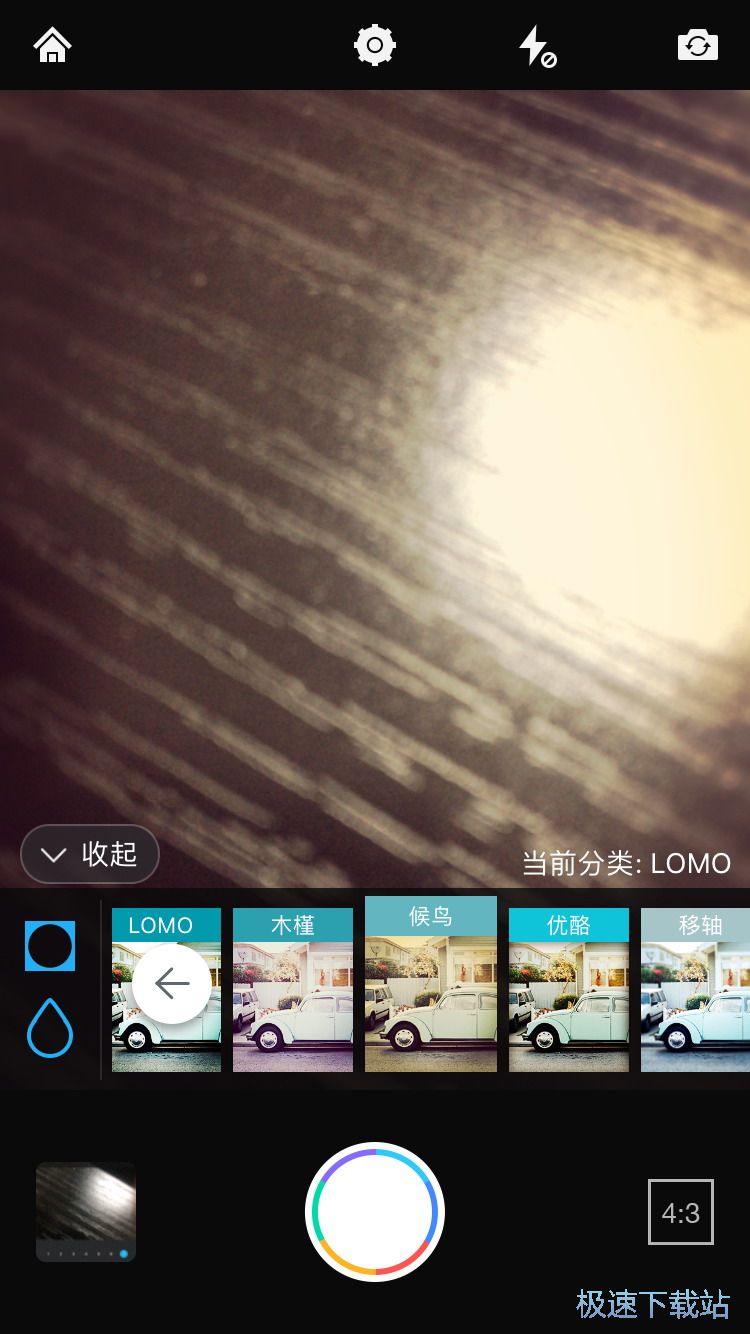
滤镜选择完成后我们可以点击最顶部中间的设置键来调出拍摄的菜单,在这里我们可以根据个人需要点击下方的触屏拍摄、延时3秒以及网格线来开启或关闭相对应的功能,只要上方的图标变成蓝色后表示已经开启完成,而开启触屏拍摄后我们就可以通过点击屏幕即可完成拍摄,开启延时3秒后即可进行延时拍摄,而开启延时3秒后我们还能通过设置自行调整延时时间,而有需要网格线辅助的朋友则可以点击右侧的网格线来开启网格线辅助,这样我们就可以在上方的拍摄框中开启网格线来辅助拍摄,通常黄金比例在3分之2的位置中,找到合适的位置进行拍摄会显得照片更加的好看。
- 共 0 条评论,平均 0 分 我来说两句
- 15126去演 2.0.3
- 10204爱字幕 2.7.8
- 10179百变时光机 1.5
- 10110录屏大师 2.0.2
- 10075人像大师 3.1.2
- 5174爱编辑视频大师 1.8.9
- 2338美图秀秀 7.0.2
- 827VOUN 2.11
- 482快手极速版 2.0.4
- 466Canva可画 3.78.0

